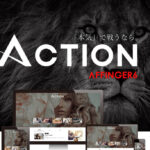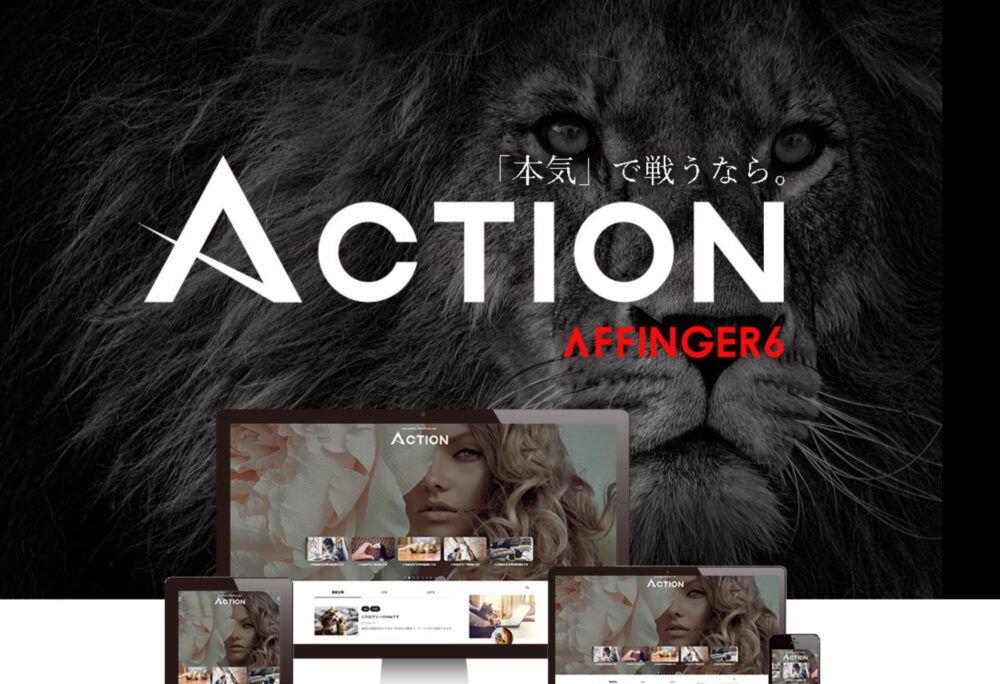

よーし、「AFFINGER6」も購入したし、本格的にブログに取り組むぞー!
、、、、、。でも、初期設定って何をしたらいいんだろう、、、。
こんにちは、ぐっでぃです。
「AFFINGER6を購入したはいいけど、項目や専門用語が多すぎてどうしたらいいかわからない。」
そんな悩みを抱える人も少なくないのではないでしょうか。
「AFFINGER6」は多機能で様々なカスタマイズができるがゆえに、管理画面は数多くの設定項目が用意されています。そのため、初心者が最初から全てを把握し、設定・カスタマイズしていくのは、時間が相当かかるうえにとても難しいです。
公式マニュアルやYouTube等での解説がたくさんありますが、自分が知りたい内容を探すだけにも相当の時間がかかり、一通り設定を終えるのは一苦労です。
そこでここでは、「とりあえずブログで記事を書けるようにする」+α の初期設定を厳選して解説します。
このページを見ながら設定していけば30分もあれば完了できると思います。(僕は、独学で調べながらやったので初期設定だけで2~3日かかりました。泣)必要最低限の設定をして、記事を書けるようにしていきましょう!
それでは、いきましょう!
▼まだ「AFFINGER6」を購入・インストールしていないという方は、以下の記事もご覧ください。
AFFINGER6の初期設定の流れ
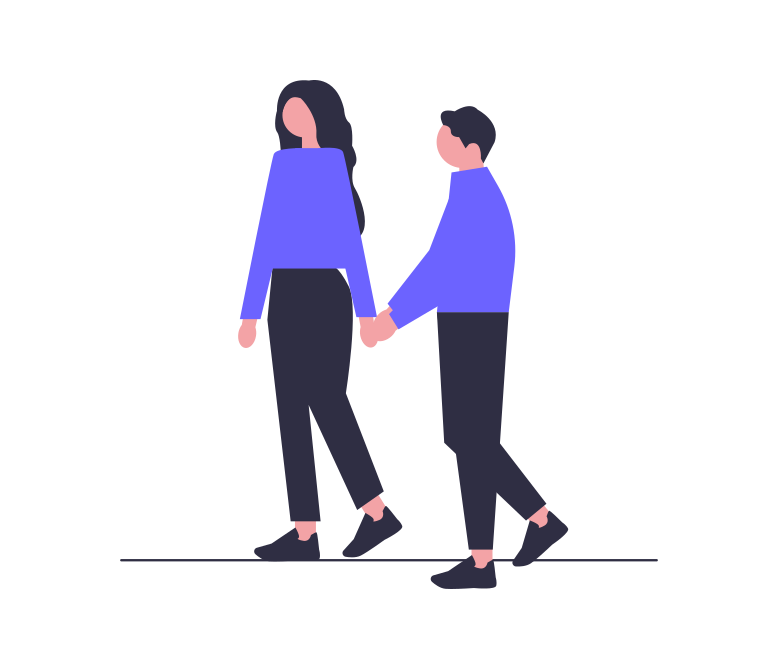
「AFFINGER6」や他のWordPressテーマは、導入しただけでは効力を発揮しません。
初期設定を行うことで、自分のイメージに合ったサイトを作っていくことができます。
今回は、「とりあえず使えるようにする最初の設定」と思ってください。
これをもとに、管理画面や専門用語に慣れてきたら自分で好きな設定に変更していってみてください。
- 一般設定
- パーマリンク設定
- AFFINGER6管理画面の初期値設定
- 会話・アイコン設定
- +α (プラグインのインストール)

1つずつ見ていきましょう!
一般設定
WordPress管理画面の左側のメニュから「設定」→「一般」に移動すると以下のような一般設定が表示されます。
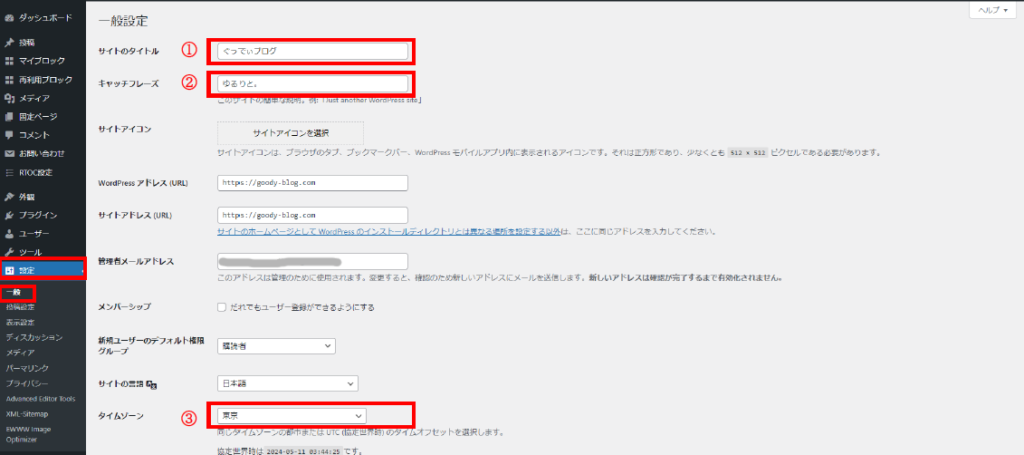
①「サイトのタイトル」と②「キャッチフレーズ」を入力して、③「タイムゾーン」が東京になっているか確認しましょう。
入力したら、ページ下部にある「変更を保存」をクリックしましょう。
キャッチフレーズとは、どんなサイトなのかを簡単に紹介するものです。後から変更も可能なので、とりあえずで書いておきましょう。
パーマリンク設定
WordPress管理画面の左側のメニューから「設定」→「パーマリンク設定」に移動します。
パーマリンク設定で、URLの付与の仕方を設定します。
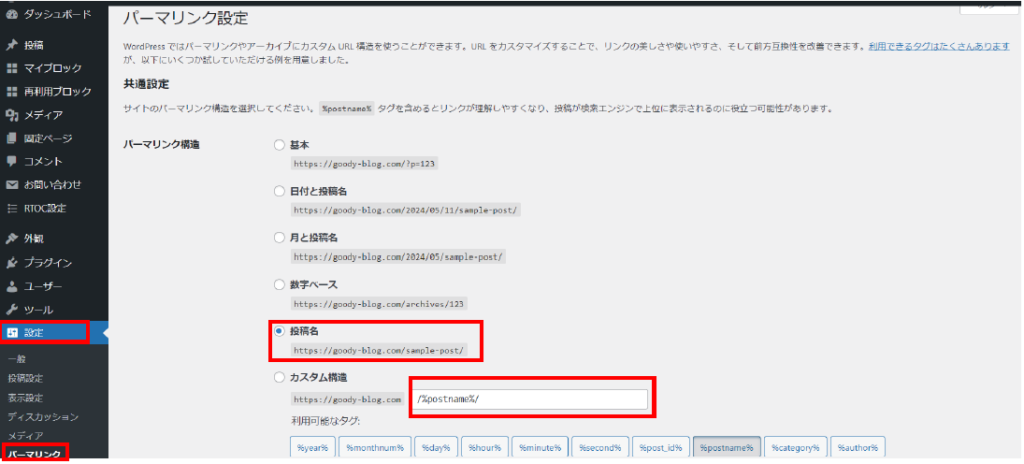
パーマリンク設定の「投稿名」にチェックを入れます。そうすることで、記事ごとに任意のURLを設定することができます。
カスタム構造の欄に「/%postname%/」が自動入力されたことを確認できたら、ページ下部の「変更を保存」をクリックしましょう。
AFFINGER6管理画面からの設定
①:「はじめに」
続いて、AFFINGER6管理画面から初期設定をしていきます。
WordPress管理画面の左側のメニューから「AFFINGER管理」をクリックして、管理画面に移動します。
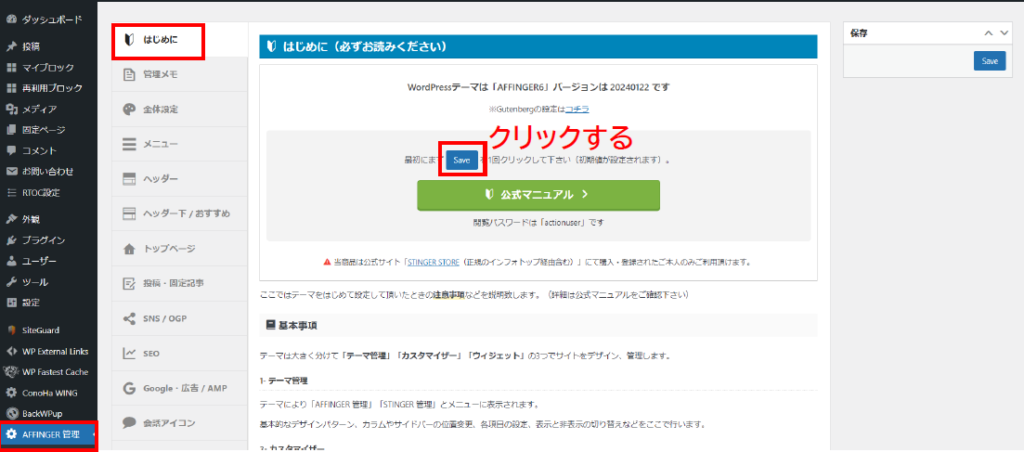
管理画面の「はじめに」の中に「Save」ボタンがあるので、クリックしましょう。
②:「全体設定」
AFFINGER管理画面の「全体設定」からブログのカラーやデザインなどが設定できます。
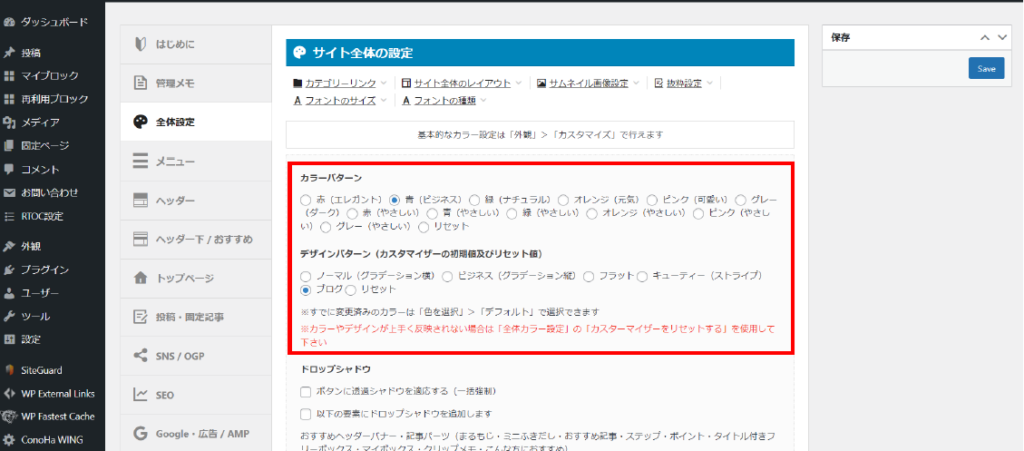
ここではサイト全体のカラーとデザインパターンを選択します。
カラーパターンとデザインパターンは、AFFINGER公式マニュアルで確認できます。自分のイメージに合った「カラーパターン」と「デザインパターン」を選択してSave(保存)してください。
ちなみに、ぐっでぃブログでは、「青」のカラーと「ブログ」のデザインを選択しています。
③:「会話・アイコン設定」
「会話・アイコン設定」は下のような吹き出しを使うための設定です。

この吹き出しの設定の説明をするよ!
正直、この設定をしなくてもブログは書けますが、いずれ使いたくなると思いますので最初に設定しておきましょう。
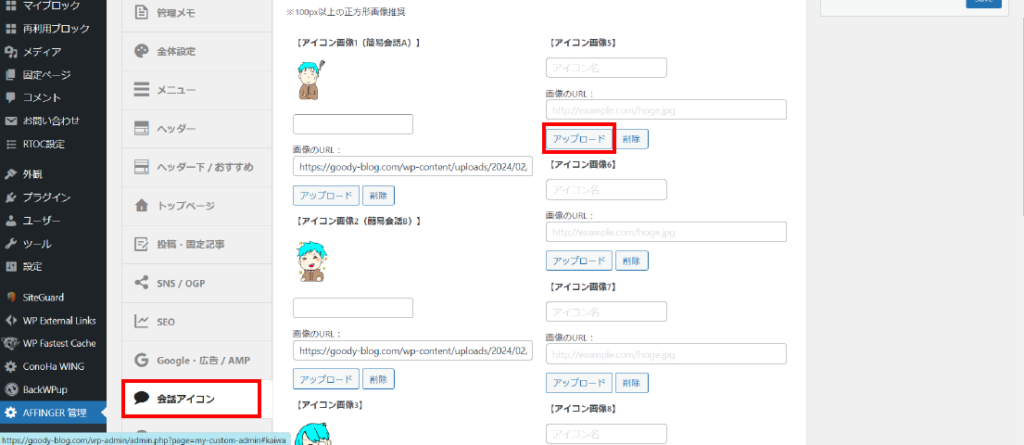
「会話アイコン」の「アップロード」をクリックして、パソコン内の画像をアイコンに登録できます。
何種類か登録できるので、使いそうなアイコンをいくつか登録しておくと読みやすいブログを作りやすくなります。
+α (プラグインのインストール)
以上でブログを書くことは可能になりましたが、+α として僕もインストールしているプラグインを7つ紹介します。
- BackWPup
- EWWW Image Optimizer
- XML Sitemaps
- Contact Form 7
- Rich Table of Contents
- WP Fastest Cache
- No Self Pings
詳しくは、下の記事でも解説しているので参考にしてみてください。
まとめ

AFFINGER6の初期設定を画像付きで解説しました!
- 一般設定
- パーマリンク設定
- AFFINGER管理画面からの設定
- 「はじめに」
- 「カラー・デザイン設定」
- 「会話・アイコン設定」
- プラグインのインストール
必要最低限の初期設定が終わったら、記事をどんどん書いていきましょう。
これ以外にもカスタマイズはたくさんありますが、初めはデザインにこだわりすぎずにとにかく記事を書いていくことが大事です。
書いていくうちにその都度カスタマイズをしていってAFFINGER6の使い方を覚えていくといいですよ!
AFFINGER6を公式ページから導入する▼あわせて読みたい